Jak zmienić metodę płatności na Spotify [2025 Aktualizacja]
Czy wiesz jak zmienić metodę płatności na Spotify? A może wiesz, jak zaktualizować plik Spotify plan płatności?
Spotify to jedna z wiodących platform do strumieniowego przesyłania muzyki. Nikt nie będzie w to wątpił. Z ponad 400 milionami subskrybentów na całym świecie, z pewnością można go uznać za jednego z najlepszych w branży. Obecnie platforma ta oferuje kilka poziomów subskrypcji, które różnią się ceną – Spotify Student, indywidualne i Spotify Plan rodzinny. Użytkownicy mogą nawet korzystać z aplikacji bez ponoszenia opłat, korzystając z jej bezpłatnej wersji.
Podczas subskrypcji któregokolwiek z Spotifypłatnych planów, posiadanie podstawowej wiedzy na temat kilku rzeczy jest zdecydowanie niezbędne. Jedną z ważnych rzeczy, których należy się nauczyć, jest zmiana metody płatności Spotify. Jeśli jesteś jednym z wielu użytkowników ciekawych szczegółowego procesu, trafiłeś na właściwą stronę.
Poznasz wszystkie ważne informacje dotyczące sposobu aktualizacji Spotify metodę płatności, czytając ten post, który z pewnością przyniesie Ci korzyść.
Treść artykułu Część 1. Szczegółowy proces zmiany metody płatności na SpotifyCzęść 2. Dlaczego nie można zmienić ani zaktualizować Spotify Szczegóły płatnościCzęść 3. Obsługiwane Spotify Metody płatnościCzęść 4. Bonus: Nauka czerpania radości Spotify za darmo na zawszeCzęść 5. streszczenie
Część 1. Szczegółowy proces zmiany metody płatności na Spotify
Właściwie proces zmiany metody płatności trwa Spotify lub jak zaktualizować Spotify metoda płatności jest taka sama jak przy pierwszym zakupie planu. Można to zrobić po prostu logując się do swojego Spotify konto, a następnie dostęp do strony „Konta”. Będziemy dalej podkreślać szczegóły w tej sekcji.
Zmień metodę płatności na Spotify na komputerze Mac lub komputerze z systemem Windows
Podczas gdy Windows i macOS Spotify aplikacja komputerowa jest praktyczna, nie można jej użyć do zmiany metody płatności. Będziesz musiał użyć dowolnej przeglądarki na komputerze Mac lub PC z systemem Windows. Oto jak zmienić swoje Spotify metoda płatności za pomocą pulpitu Spotify aplikacji.
Krok 1. Uruchom domyślną przeglądarkę i przejdź do Spotify stronie internetowej. Wystarczy zalogować się na swoje konto przy użyciu swoich danych uwierzytelniających — nazwy użytkownika i hasła.
Krok 2. Po pomyślnym zalogowaniu dotknij swojego profilu (czyli w prawym górnym rogu ekranu). Stuknij w "Konto” opcja obok. Po wykonaniu tej czynności zostaniesz przekierowany na stronę swojego konta.
Krok 3. Na karcie Przegląd konta przewiń w dół, aż zobaczysz Twój plan.
Krok 4. Masz możliwość kontynuowania i zmiany bieżącego Spotify metodę płatności lub informacje rozliczeniowe Spotify a także zmodyfikuj swój plan, jeśli chcesz. Po prostu dotknij „Aktualizacjaprzycisk ” teraz.
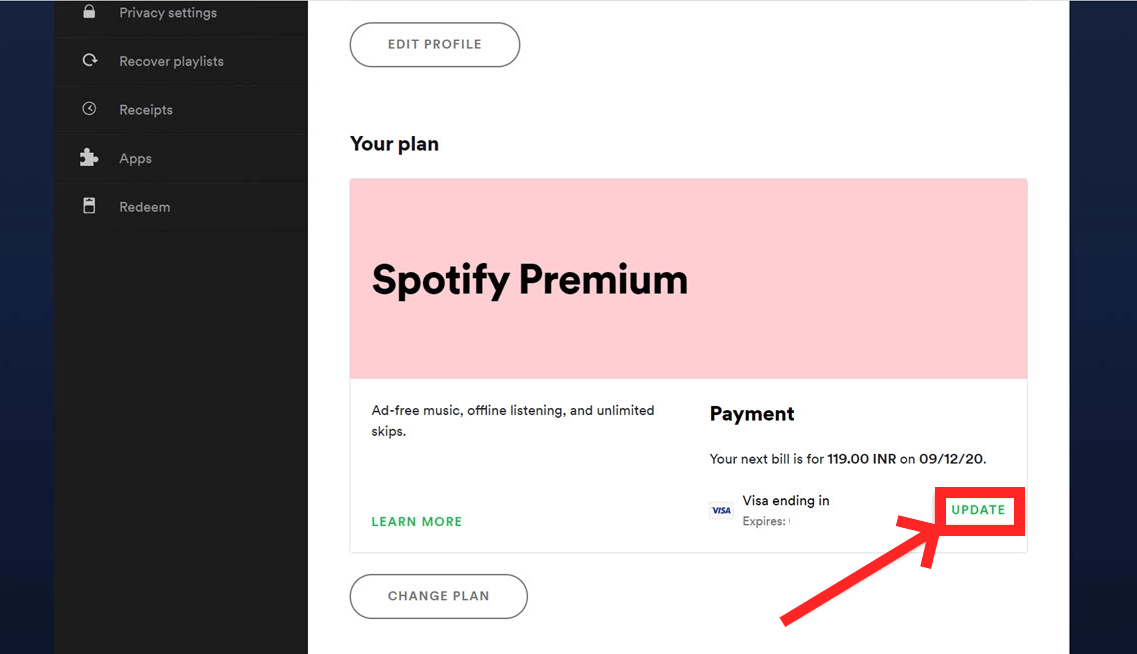
Krok nr 5. Na następnej stronie wprowadź numer karty, datę ważności, kod zabezpieczający i pocztowy kod PIN. Następnie kliknij Zmień szczegóły płatności przycisk, aby zmienić metodę płatności Spotify Premium

Zmień metodę płatności w dniu Spotify na Androidzie lub iOS
Jeśli zastanawiasz się, jak zmienić swój Spotify metody płatności za pomocą aplikacji mobilnej, niestety nie można tego zrobić na urządzeniu z systemem Android lub iOS. Oznaczałoby to, że jedynym rozwiązaniem jest wykonanie procesu za pomocą odtwarzacza internetowego, co nie powinno stanowić problemu, ponieważ kroki są łatwe do wykonania.
Musisz również wziąć pod uwagę, że jeśli jesteś obecny Spotify plan subskrypcji jest obsługiwany przez firmę zewnętrzną, taką jak np Spotify firmę partnerską, wykonując „jak zmienić metodę płatności na Spotify” proces nie jest możliwy. Jeśli nie masz pewności, kto jest Twoim obecnym dostawcą, możesz go zweryfikować lub sprawdzić, postępując zgodnie z poniższymi instrukcjami.
Krok 1. Udaj się do „Przegląd konta"Strona.
Krok 2. Przewiń w dół, aż zobaczysz „Twój plan" opcja.
Krok 3. Pod "Oplata”, zobaczysz link kontaktowy. Po prostu kliknij ten link.
Część 2. Dlaczego nie można zmienić ani zaktualizować Spotify Szczegóły płatności
Jeśli zdecydowałeś się spróbować zmienić swój prąd Spotify metody płatności, ale nadal tego nie robi, istnieje kilka typowych lub możliwych przyczyn tego błędu. Oto te.
- Twoja subskrypcja jest obsługiwana przez firmę zewnętrzną.
- Jesteś obecnie zapisany do Spotify Plan rodzinny.
- Spotify sam ma problem lub jego witryna internetowa.
- Nie masz połączenia ze stabilnym Wi-Fi lub siecią internetową.
- Komputer, którego używasz, może być uszkodzony lub ma problem.
Część 3. Obsługiwane Spotify Metody płatności
Teraz, gdy masz już pełną wiedzę na temat zmiany metody płatności Spotify, dobrze jest również dobrze zorientować się w obsługiwanych metodach płatności Spotify Platforma. Oto lista w celach informacyjnych.
- Karty kredytowe i debetowe
- Karty przedpłacone
- Karty podarunkowe
- Zapłać za pomocą telefonu komórkowego
- PayPal
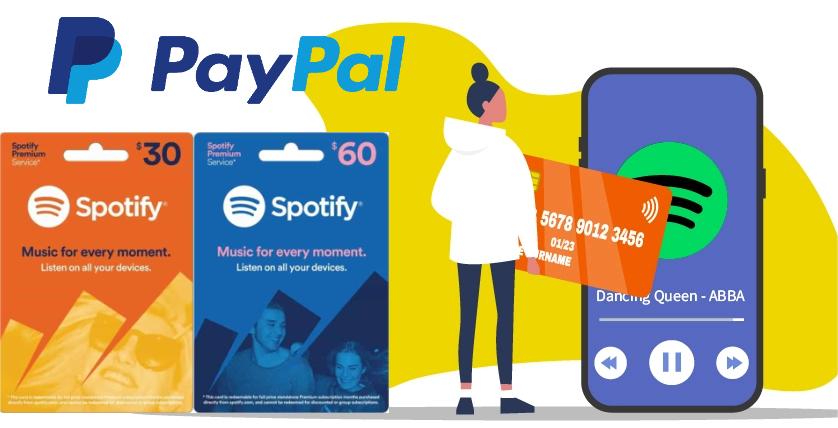
Należy również pamiętać, że metody płatności za Spotify Plan premium może się różnić w zależności od kraju lub regionu, w którym się znajdujesz.
Część 4. Bonus: Nauka czerpania radości Spotify za darmo na zawsze
Teraz znasz proces zmiany metody płatności Spotify, posiadanie Premium jest rzeczywiście dobre i bardzo korzystne Spotify konto, ponieważ korzyści i korzyści są dostępne wyłącznie dla płatnych użytkowników.
W związku z tym właściciele kont w wersji bezpłatnej napotkaliby ograniczenia i wady podczas przesyłania strumieniowego za pośrednictwem aplikacji – wyskakujące okienka z reklamami, ograniczona liczba pominięć i brak możliwości pobierania utworów dla Spotify słuchanie offline - żeby wymienić tylko kilka.
Jednakże, chociaż istnieją korzyści z uzyskania Spotify płatny plan, nadal istnieją ograniczenia, zwłaszcza jeśli chodzi o zapisywanie tras na zawsze na urządzeniach. Odkąd Spotify utwory są chronione w ramach programu technologii DRM, nie można uzyskać do nich dostępu poza aplikacją ani na urządzeniach, o których wiadomo, że są nieautoryzowane. O ile oczywiście szyfrowanie nie zostanie usunięte.
Teraz, w przypadku korzystania Spotify za darmo na zawsze, co musisz zrobić, to znaleźć sposób, w jaki można odtwarzać utwory z aplikacji bez napotykania błędów, w zasadzie, pobieranie muzyki z Spotify za darmo i zatrzymanie ich na zawsze. Z pewnością zastanawiasz się już, jak to możliwe.
Na szczęście istnieją świetne aplikacje, takie jak TunesFun Spotify Music Converter to może pomóc. Z wieloma aplikacjami takimi jak ta, dlaczego zalecamy TunesFun Spotify Music Converter?

- TunesFun Spotify Music Converter jest w pełni zdolny do usunięcia Spotify ochrona DRM utworów.
- Ma możliwość pomóc Ci nie tylko pobrać, ale także przekonwertować utwory do formatów takich jak MP3, WAV, AAC i FLAC.3
- Może zachować 100% oryginalną jakość utworów po konwersji, ponieważ proces jest całkowicie bezstratny.
- Wszystkie tagi ID3 i szczegóły metadanych utworów zostaną zachowane.
- Wsparcie techniczne i obsługa klienta są zawsze dostępne w razie potrzeby.
- Działa to wystarczająco szybko (prędkość 5x), pomagając zaoszczędzić czas.
- Obsługuje to konwersję wsadową utworów.
- Ma bardzo przyjazny dla użytkownika interfejs, z którego korzystanie nie będzie trudne nawet dla początkujących!
Jeśli zdecydowałeś się spróbować i sprawdzić TunesFun Spotify Music Converter, kliknij poniższy przycisk, aby wypróbować za darmo i cieszyć się Spotify Bezpłatny abonament.
Wypróbuj za darmo Wypróbuj za darmo
Oto poradnik jak możesz go wykorzystać podczas transformacji swojego wybrańca Spotify piosenki.
Krok #1. Premiera aplikację po spełnieniu wymagań instalacyjnych i wykonaniu procedury instalacyjnej. Na ekranie głównym możesz rozpocząć przesyłanie Spotify utworów lub użyj ich adresów URL. Importowanie kilku utworów jest dopuszczalne, ponieważ ta aplikacja wykonuje konwersję wsadową.

Krok #2. Zdecyduj, jakiego formatu wyjściowego chcesz użyć. Zmodyfikuj także dostępne ustawienia parametrów wyjściowych.

Krok 3. Po zakończeniu konfiguracji dotknij „konwertować"Lub"Skonwertuj wszystko" przycisk. Aplikacja zacznie przekształcać przesłane pliki Spotify piosenki. W tym samym czasie należy również przeprowadzić procedurę usuwania DRM.

W ciągu kilku minut, bez DRM i przekształcony Spotify pliki będą dostępne na twoim komputerze. Możesz je przechowywać na zawsze na dowolnym urządzeniu, które ci się podoba, ponieważ są teraz wolne od ochrony.
Jeśli zastanawiasz się, czy są jeszcze inne metody pobierania Spotify piosenek oprócz korzystania z profesjonalnych narzędzi, takich jak TunesFun Spotify Music Converter, oczywiście, że są. Tyle, że ponieważ są one bezpłatne i dostępne online, korzystanie z nich zawsze wiąże się z ryzykiem i wadami.
Ale jeśli nie przeszkadzają Ci te ograniczenia, decyzja o ich użyciu nadal będzie Twoim wyborem. Skorzystanie z takich opcji raz lub dwa razy jest w porządku, ale jeśli chcesz uzyskać profesjonalne pliki wyjściowe o wysokiej jakości, korzystanie z profesjonalnych narzędzi jest zawsze najlepszą opcją.
Część 5. streszczenie
Zdecydowanie ważne jest, aby znać ważne i ważne informacje, jeśli chodzi o posiadanie Spotify Premium plan, np. jak zmienić metodę płatności na Spotify. Cieszymy się, że udostępniliśmy Ci szczegółową procedurę w tym poście. Mamy również nadzieję, że znajdziesz TunesFun Spotify Music Converter przydatne, niezawodne i godne zaufania, jeśli chodzi o przechowywanie Spotify ulubieńcy na zawsze.
Zostaw komentarz